Chcesz stworzyć witrynę internetową e-handel dla wielu dostawców w WordPress?
Witryna internetowa e-handlu z wieloma dostawcami pozwala wielu sprzedawcom sprzedawać swoje produkty na twoim rynku za niewielką opłatą lub prowizją.
W tym artykule pokażemy, jak łatwo stworzyć rynek e-handlu dla wielu dostawców przy użyciu oprogramowania open source WordPress.
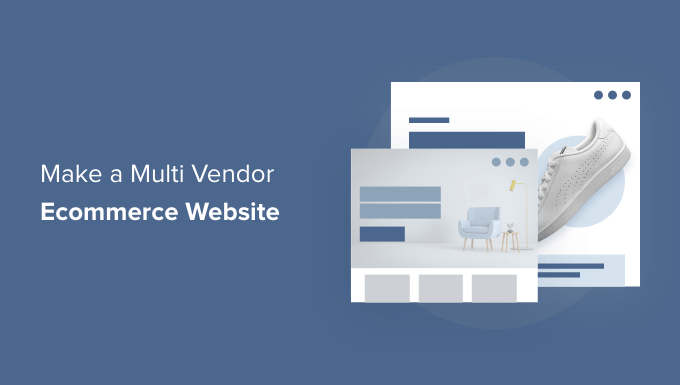
Czym jest witryna internetowa e-handlu dla wielu dostawców?
Witryna internetowa e-handel dla wielu dostawców to platforma, na której wielu dostawców, sprzedawców i firm może dodawać i sprzedawać własne produkty i usługi.
Jest to popularny pomysł na biznes online, który pozwala właścicielowi witryny internetowej zarabiać pieniądze online, pobierając opłatę lub prowizję za każdą transakcję.
Niektóre z najpopularniejszych witryn internetowych e-handlu, takie jak Amazon, eBay, Etsy, są przykładami rynku e-handlu z wieloma dostawcami.
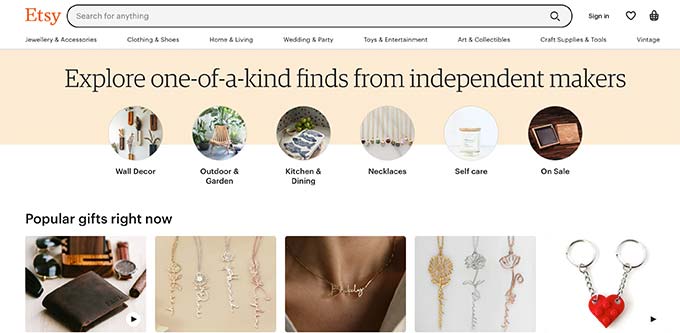
Możesz łatwo stworzyć witrynę wielu dostawców za stosunkowo niewielki koszt stworzenia witryny e-handel za pomocą WordPress.
Biorąc to pod uwagę, przyjrzyjmy się, jak można łatwo stworzyć witrynę internetową e-handlu z wieloma dostawcami bez żadnych umiejętności technicznych.
Czego potrzebujesz, aby uruchomić witrynę internetową e-handlu dla wielu dostawców?
Najpierw musisz upewnić się, że korzystasz z odpowiedniej platformy do tworzenia witryn internetowych, aby zbudować swoją witrynę e-handel dla wielu dostawców.
Zawsze używamy i polecamy WordPress, ponieważ obsługuje on 43% wszystkich witryn internetowych. Jest to darmowe oprogramowanie typu open source, które umożliwia również dodawanie funkcji wielu dostawców na twojej witrynie.
Aby stworzyć witrynę internetową dla wielu dostawców w WordPress, będziesz potrzebować:
- Pomysł na nazwę domeny, będzie to nazwa Twojej witryny internetowej w Internecie (pomyśl o amazon.com, google.com itp.).
- Konto hostingowe – to miejsce, w którym twoja witryna internetowa żyje w Internecie. Wszystkie witryny internetowe potrzebują hostingu.
- Certyfikat SSL – umożliwia bezpieczne przyjmowanie płatności online.
Zwykle nazwa domeny kosztuje około 14,99 USD rocznie, a hosting zaczyna się od 7,99 USD miesięcznie (zwykle płatne rocznie).
Może to być znacząca kwota dla tych, którzy dopiero zaczynają.
Na szczęście ludzie z Bluehost zgodzili się zaoferować użytkownikom WPBeginner hojną zniżkę 63% na hosting z bezpłatną nazwą domeny i certyfikatem SSL.
Zasadniczo możesz skorzystać z naszego kuponu Bluehost, aby rozpocząć za 2,75 USD miesięcznie.
Uwaga: możesz oczywiście skorzystać z usług dowolnego innego dostawcy hostingu. Mamy listę dostawców usług hostingu, którzy specjalizują się w hostingu WooCommerce, ponieważ jest to wtyczka WordPress, której będziemy używać do naszej platformy e-handlu.
Po zarejestrowaniu do hostingu, możesz postępować zgodnie z naszym poradnikiem WooCommerce, aby zainstalować funkcjonalność e-handlu w WordPress.
Następnie możesz dodać funkcję wielu dostawców w WordPress.
Dodawanie funkcjonalności wielu dostawców w WooCommerce
WooCommerce nie zapewnia pomocy technicznej dla sklepów wielu dostawców. Aby ją dodać, potrzebny jest dodatek WooCommerce dla wielu dostawców.
Zalecamy korzystanie z WC Vendors jako najlepszej wtyczki WooCommerce dla wielu dostawców. Jest bardzo łatwa w konfiguracji i ma wszystkie funkcje potrzebne do tego, aby wielu sprzedawców założyło własne sklepy na twoim rynku.
Najpierw należy zainstalować i włączyć darmową wtyczkę WC Vendors Marketplace. Aby uzyskać więcej informacji, zobacz nasz przewodnik krok po kroku, jak zainstalować wtyczkę WordPress.
Uwaga: Jest to ograniczona darmowa wersja wtyczki, która zapewnia tylko rdzeń funkcjonalności. Nadal potrzebujesz podstawowej darmowej wtyczki, aby korzystać z wersji premium wtyczki, która ma więcej funkcji. Omówimy to w późniejszych krokach.
Po włączaniu zostaniesz poproszony o uruchomienie kreatora konfiguracji.
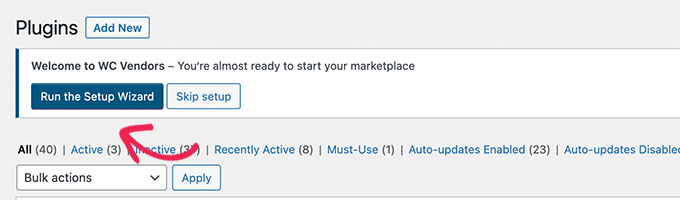
Następnie zobaczysz pierwszy ekran konfiguracji.
W tym miejscu możesz wybrać, czy chcesz ręcznie zatwierdzać sprzedawców, dać im opcje wysyłki i podatku oraz ustawić podstawową stawkę prowizji.
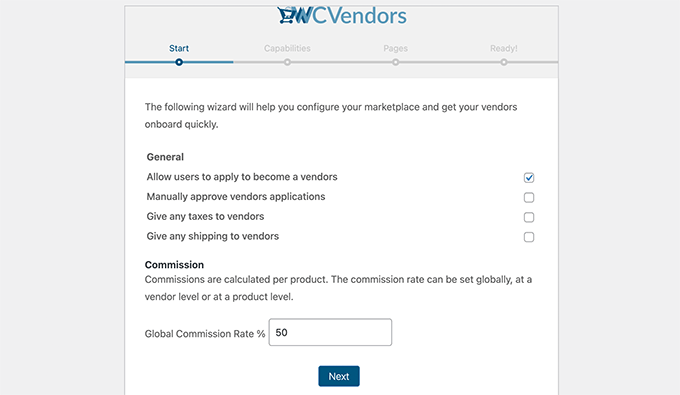
Kliknij przycisk Dalej, aby kontynuować.
Na karcie Możliwości można dostosować uprawnienia użytkowników dla sprzedawców. Są to działania, które mogą wykonywać na własnych produktach i sklepach.
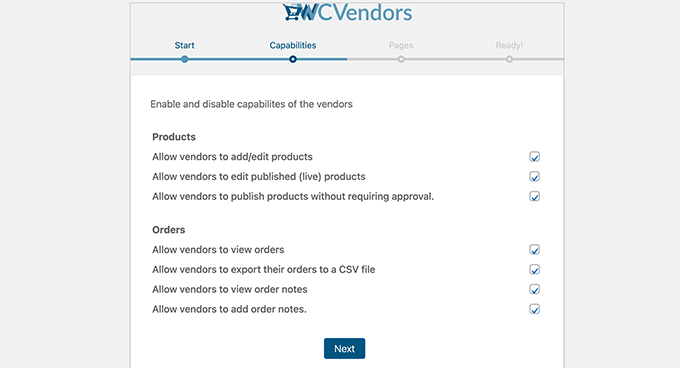
Po zakończeniu kliknij przycisk Dalej, aby przejść do sekcji stron.
WC Vendors może automatycznie tworzyć ważne strony potrzebne do prowadzenia twojego sklepu dla wielu dostawców. Jeśli jednak chcesz utworzyć swoje własne strony, możesz wybrać je tutaj.
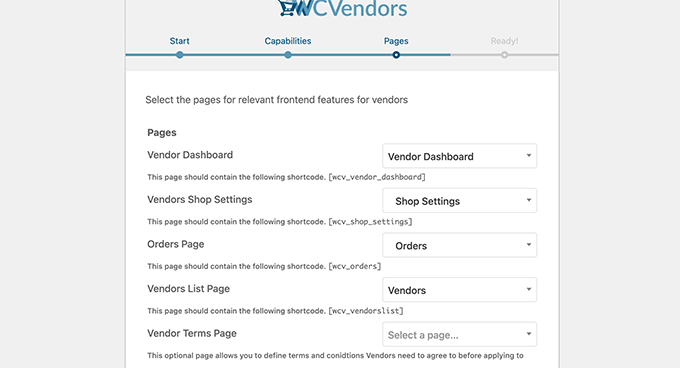
Jeśli wybierzesz swoje własne strony, będziesz musiał również ręcznie dodać krótkie kody pokazane na ekranie do każdej strony.
Zalecamy pozostanie przy ustawieniach domyślnych, aby ułatwić konfigurację.
Wystarczy kliknąć przycisk Dalej, aby kontynuować, a następnie kliknąć przycisk “Powrót do kokpitu”, aby wyjść z kreatora konfiguracji.
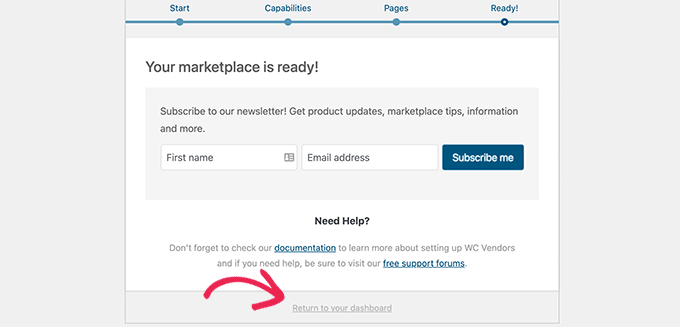
Następnie należy zainstalować i włączyć wtyczkę WC Vendors Pro. Aby uzyskać więcej informacji, zobacz nasz przewodnik krok po kroku, jak zainstalować wtyczkę WordPress.
Po włączaniu poprosi również o uruchomienie kreatora konfiguracji.
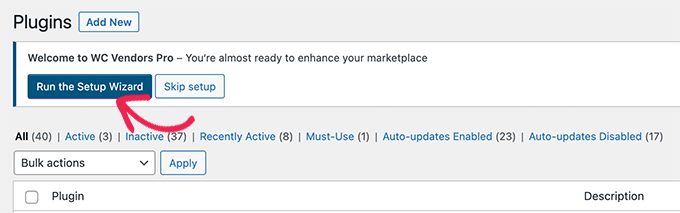
Na następnym ekranie można ograniczyć sprzedawcom dostęp do kokpitu administratora WordPress.
Jest to dobra praktyka, aby zabezpieczyć twoją witrynę WordPress.
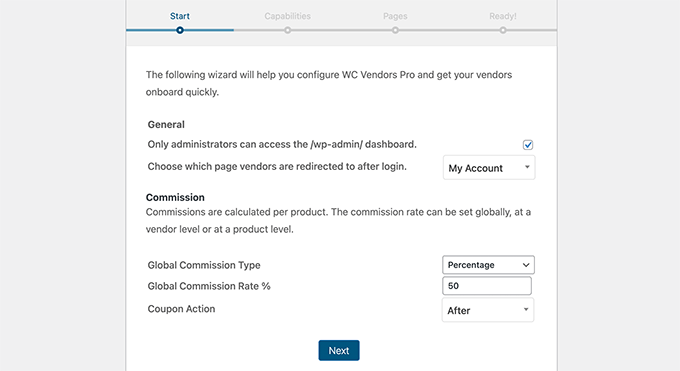
Możesz także wybrać różne rodzaje prowizji, takie jak procent, procent + opłata, poprawka i poprawka + opłata.
Po wybraniu tej opcji, kliknij przycisk Dalej, aby kontynuować.
Zobaczysz teraz funkcje, które możesz włączyć dla kokpitu sprzedawcy. Opcje te zapewnią sprzedawcom dostęp do większej liczby funkcji zarządzania sklepem i produktami.
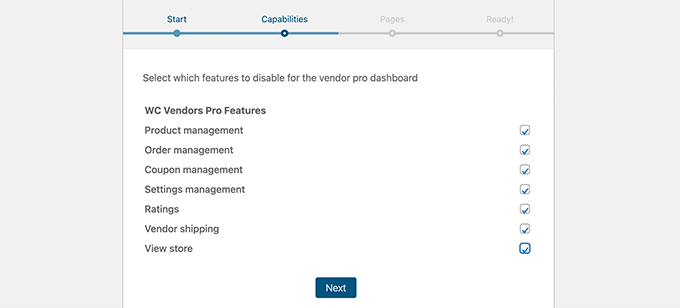
Po prostu wybierz funkcje, które chcesz włączyć, a następnie kliknij przycisk Dalej.
Na ekranie stron wtyczka automatycznie utworzy dla ciebie stronę Pro Dashboard.
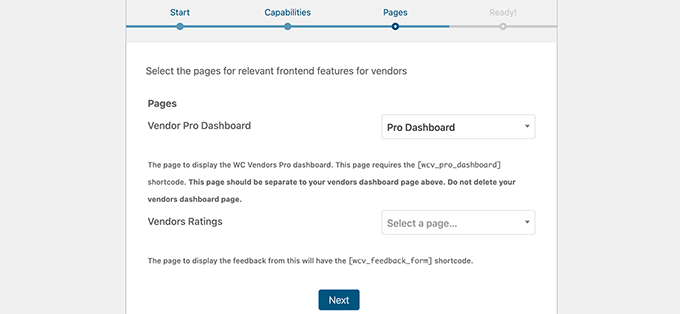
Opcjonalnie można również wybrać stronę do wyświetlania ocen sprzedawców. Wystarczy utworzyć nową stronę w WordPressie z krótkim kodem [wcv_feedback_form] wewnątrz niej, a następnie wybrać stronę tutaj.
Następnie należy kliknąć przycisk Next, aby zakończyć konfigurację. WC Vendors Pro daje również możliwość edycji różnych formularzy używanych przez sprzedawców i instalowania rozszerzeń w celu utworzenia nowych funkcji.
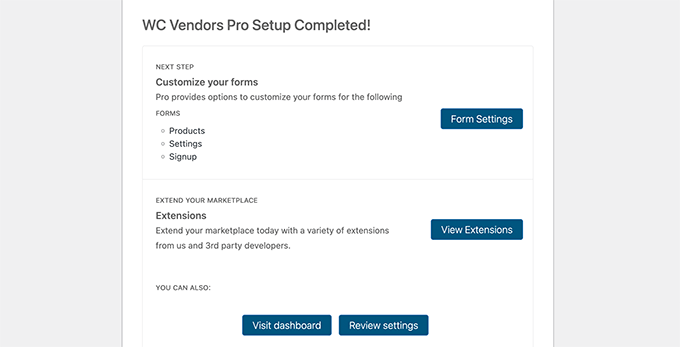
Możesz teraz powrócić do kokpitu WordPress, aby kontynuować konfigurację Twojej witryny internetowej dla wielu dostawców.
Konfiguracja twojej platformy WooCommerce dla wielu dostawców
Teraz, po skonfigurowaniu WC Vendor, następnym krokiem jest włączenie rejestracji konta użytkownika w WooCommerce.
Najpierw musisz utworzyć nową stronę w WordPress i nazwać ją Konto. W edytorze strony należy dodać krótki kod [woocommerce_my_account].
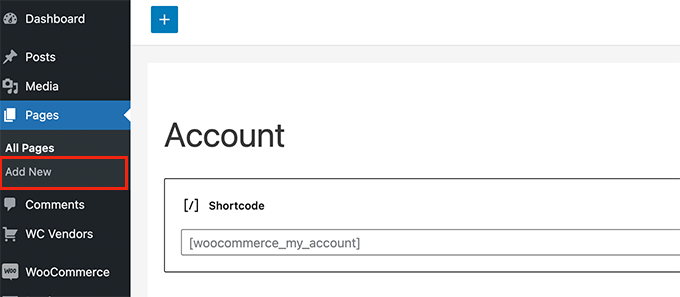
Nie zapomnij zapisać i opublikować twojej strony.
Następnie przejdź do strony WooCommerce ” Ustawienia i przejdź do karty Konto i prywatność.
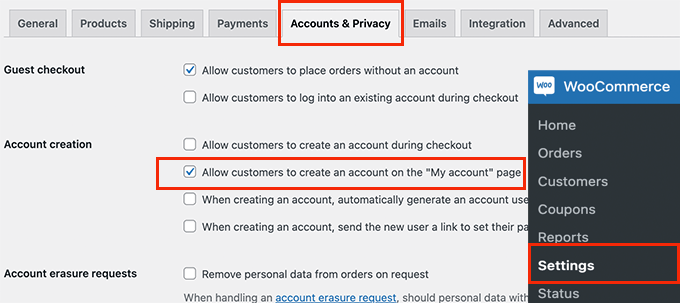
W tym miejscu należy upewnić się, że opcja “Zezwalaj klientom na utworzenie konta na stronie “Moje konto”” jest zaznaczona.
Następnie przejdź do karty Zaawansowane. W sekcji Konfiguracja strony wybierz utworzoną wcześniej stronę obok opcji “Strona mojego konta”.
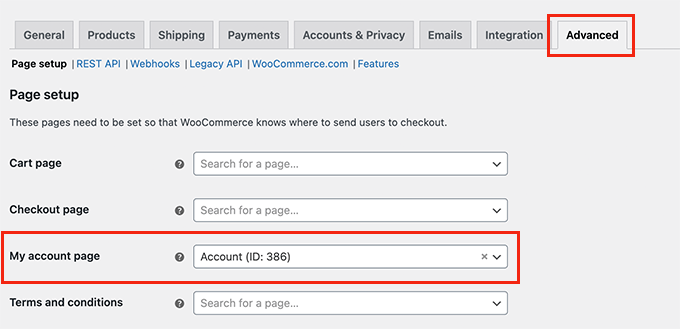
Nie zapomnij kliknąć przycisku Zapisz zmiany, aby zapisać twoje ustawienia.
Dodawanie odnośnika do rejestracji jako sprzedawca
Teraz skonfigurowałeś WooCommerce dla twojej platformy e-handlu dla wielu dostawców. Następnie chciałbyś dodać odnośniki na twojej witrynie, aby odwiedzający mogli zarejestrować się jako sprzedawcy.
Po prostu przejdź do strony Wygląd ” Menu i dodaj stronę “Konto”, którą utworzyłeś wcześniej, do głównego menu nawigacyjnego.
Jeśli chcesz, możesz zmienić nazwę opcji menu nawigacyjnego na coś w rodzaju “Zaloguj się lub zarejestruj” lub “Moje konto”.
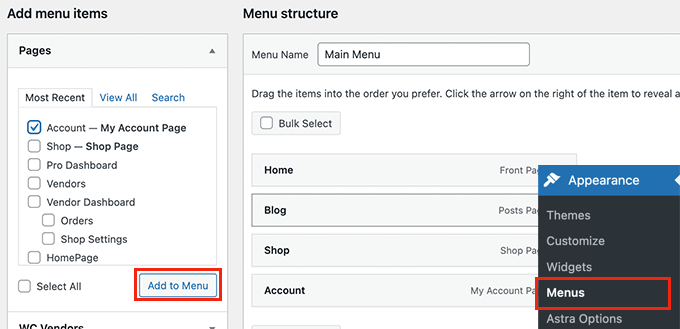
Nie zapomnij zapisać swoich zmian i wyświetlić podgląd witryny internetowej.
Możesz szybko zobaczyć, jak to wygląda dla wylogowanych odwiedzających, otwierając nową kartę przeglądarki w trybie incognito.
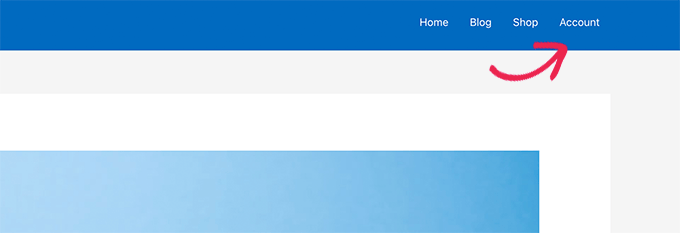
U góry pojawi się odnośnik do strony konta.
Kliknięcie na nią przeniesie użytkowników na stronę rejestracji konta, gdzie mogą złożyć wniosek o zostanie sprzedawcą w twojej witrynie internetowej.
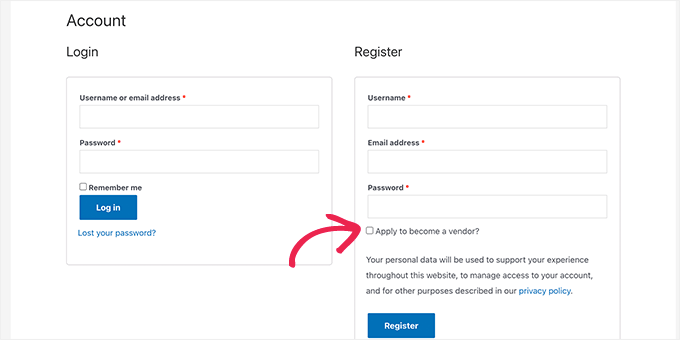
Zarządzanie Twoim sklepem e-handlowym z wieloma dostawcami
Gdy użytkownicy zarejestrują się jako sprzedawcy, mogą zostać automatycznie zatwierdzeni lub będziesz musiał zatwierdzić ich ręcznie, w zależności od opcji wybranej podczas kreatora konfiguracji.
Jeśli musisz ręcznie je zatwierdzić, po prostu przejdź do strony Użytkownicy w obszarze administracyjnym WordPress i przełącz się na kartę Oczekujący sprzedawcy.
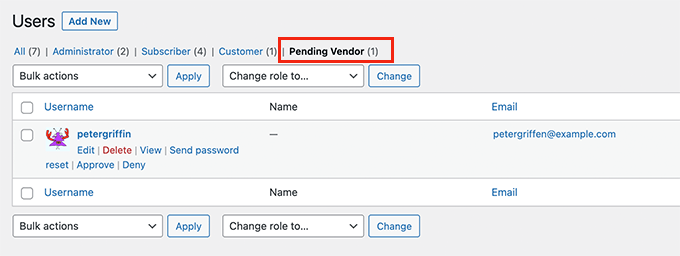
W tym miejscu można zatwierdzić lub odrzucić wniosek sprzedawcy.
Po zatwierdzeniu sprzedawca otrzyma powiadomienie i będzie mógł logować się na swoje konto, aby zarządzać swoim sklepem.
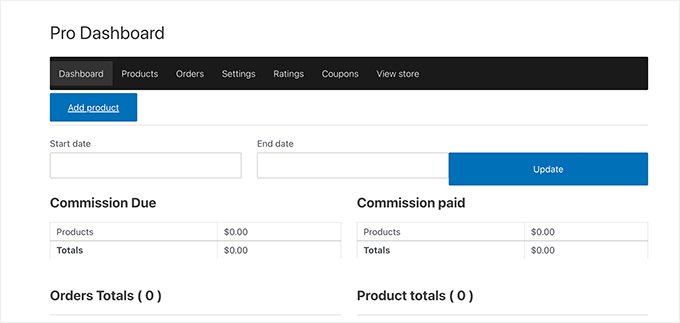
Z kokpitu sprzedawcy mogą utwórz nowe produkty do sprzedaży, a także zarządzać zamówieniami, ustawieniami sklepu i nie tylko.
Na przykład, twoi sprzedawcy mogą wpisz swoje informacje o płatnościach na karcie Ustawienia.
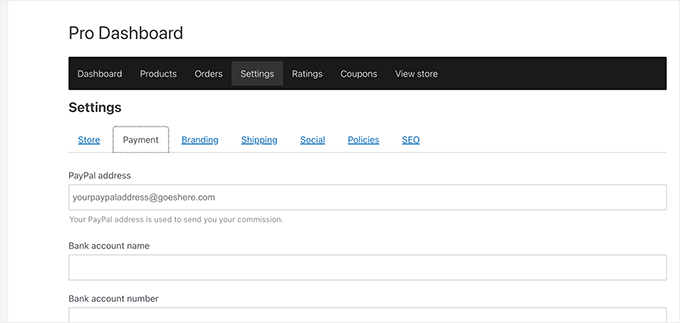
Gdy sprzedawcy utworzą nowe produkty, otrzymasz powiadomienie e-mailem.
Następnie można ręcznie zatwierdzić i opublikować produkt lub usunąć go.
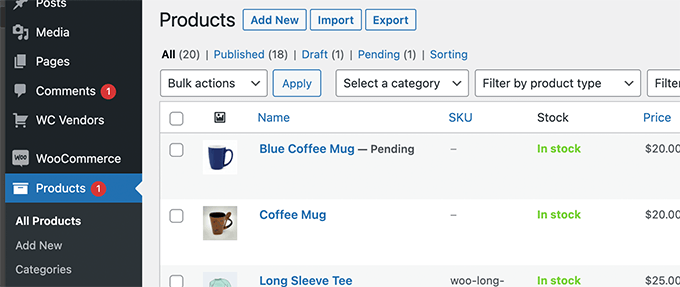
Produkty na stronach twojego sklepu będą teraz wyświetlane z nazwami sprzedawców.
Użytkownicy mogą kliknąć nazwę sprzedawcy, aby przejrzeć więcej jego produktów.
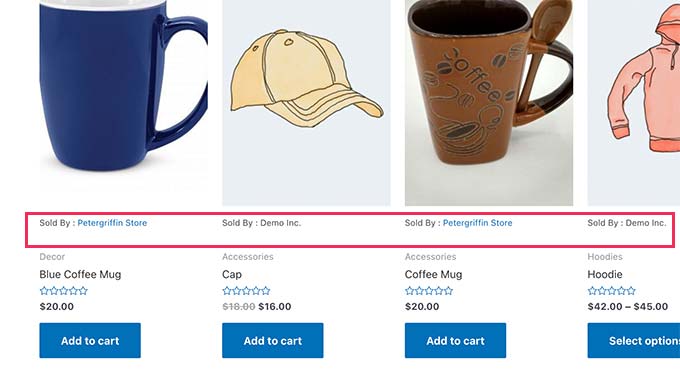
Dostosuj swój projekt witryny internetowej e-handel dla wielu klientów.
WordPress zawiera tysiące gotowych szablonów, których możesz użyć, aby rozpocząć. Przygotowaliśmy listę najlepszych motywów WooCommerce, z których możesz wybierać.
Czasami znajdziesz motyw, który dokładnie odpowiada Twoim potrzebom. Jednak w większości przypadków klienci chcą dostosować wygląd i styl swojej marki.
W takim przypadku będziesz potrzebować wtyczki do tworzenia stron WordPress, takiej jak SeedProd. Jest to narzędzie do tworzenia witryn internetowych typu “przeciągnij i upuść”, które umożliwia tworzenie całkowicie własnych motywów WordPress bez pisania jakiegokolwiek kodu.

Zawiera gotowe bloki WooCommerce, których można użyć do dostosowania strony produktu, strony koszyka i każdej innej strony w twoim sklepie.

Aby uzyskać więcej informacji, zobacz nasz przewodnik krok po kroku, jak stworzyć własny motyw WordPress bez pisania jakiegokolwiek kodu.
Rozwijanie Twojej witryny internetowej e-handel dla wielu dostawców
Teraz, gdy stworzyłeś witrynę e-handlu dla wielu dostawców, następnym krokiem jest wypromowanie Twojej witryny internetowej, aby więcej sprzedawców i klientów mogło ją znaleźć.
Nasz zespół ekspertów stworzył kompleksową listę najlepszych wtyczek WooCommerce, których potrzebujesz, aby rozwinąć swój sklep internetowy.
Poniżej przedstawiamy kilka naszych absolutnie ulubionych i niezbędnych narzędzi, które polecamy:
1. All in One SEO for WordPress – najlepsza na rynku wtyczka WordPress SEO z wbudowaną obsługą WooCommerce SEO. Jest używana przez ponad 3 miliony witryn internetowych, aby uzyskać wyższą pozycję w Google. Dostępna jest również darmowa wersja, z której możesz korzystać, jeśli masz ograniczony budżet.
2. MonsterInsights – Jest to najlepsza wtyczka Google Analytics dla WordPress, która pozwala skonfigurować ulepszone śledzenie e-handlu. Pomaga to śledzić wydajność produktów, dzięki czemu możesz zobaczyć, co działa na twojej witrynie.
3. WP Mail SMTP – pomaga poprawić problemy z dostarczalnością poczty e-mail WordPress, aby zapewnić, że ważne e-maile witryn internetowych, takie jak potwierdzenia zakupu, e-maile rejestracyjne użytkowników itp. zawsze są dostarczane do skrzynki odbiorczej importera.
4. WPForms – Najlepsza na rynku wtyczka do tworzenia formularzy WordPress. Umożliwia łatwe tworzenie wszelkiego rodzaju formularzy, które będą potrzebne do promowania i rozwijania twojego sklepu z wieloma dostawcami, takich jak ankieta użytkownika, formularz kontaktowy, ankiety itp. Dostępna jest również darmowa wersja.
5. OptinMonster – Jest to #1 zestaw narzędzi do optymalizacji konwersji dla WordPress. Pomaga przekształcić odwiedzających witrynę w potencjalnych klientów i klientów własnych. Można go używać do dodawania specjalnych pasków darmowej wysyłki, promocji sezonowych, gier typu “zakręć kołem” i nie tylko.
WordPress zawiera ponad 59 000 darmowych wtyczek. Dlatego jest to najlepszy wybór dla ekspertów przy tworzeniu wszelkiego rodzaju witryn internetowych, w tym sklepów e-handlu z wieloma dostawcami.
Mamy nadzieję, że ten artykuł pomógł ci dowiedzieć się, jak stworzyć witrynę internetową e-handlu dla wielu dostawców. Możesz również zapoznać się z naszym przewodnikiem po śledzeniu konwersji i naszymi wskazówkami dotyczącymi konwersji sprzedaży porzuconych koszyków w WooCommerce.
If you liked this article, then please subscribe to our YouTube Channel for WordPress video tutorials. You can also find us on Twitter and Facebook.





Moinuddin Waheed
Thanks for this comprehensive detailed guide on multivendor website platform.
There are many multivendor websites in our country and making a lot in the news.
eBay is also such a website.
I have a query though regarding the scale of the business.
like when it grows and scales big, will it be efficient for wordpress to handle all the required resources?
WPBeginner Support
WordPress can handle large numbers of users, your hosting plan would likely be the first possible point of failure for a larger site.
Admin
gwen
Your tutorials are always very good for me.
For once, this one is missing something… store locations. How to get there
WPBeginner Support
A store locator is not currently included but should we find a method we would recommend we will be sure to share in the future!
Admin
Aqsa
is this possible that only paid member can open a shop in multivendor website using wcfm
WPBeginner Support
WC Vendors does have a membership addon for what it sounds like you’re wanting to achieve
Admin